Как установить тему WordPress в Ubuntu Localhost битнами?
Я использую Ubuntu 16.04. Я установил xampp и bitnami. Я новичок, так что я не знаю, где локальная тема WordPress в Ubuntu, поэтому я пытаюсь загрузить ZIP-тему через браузер, например: 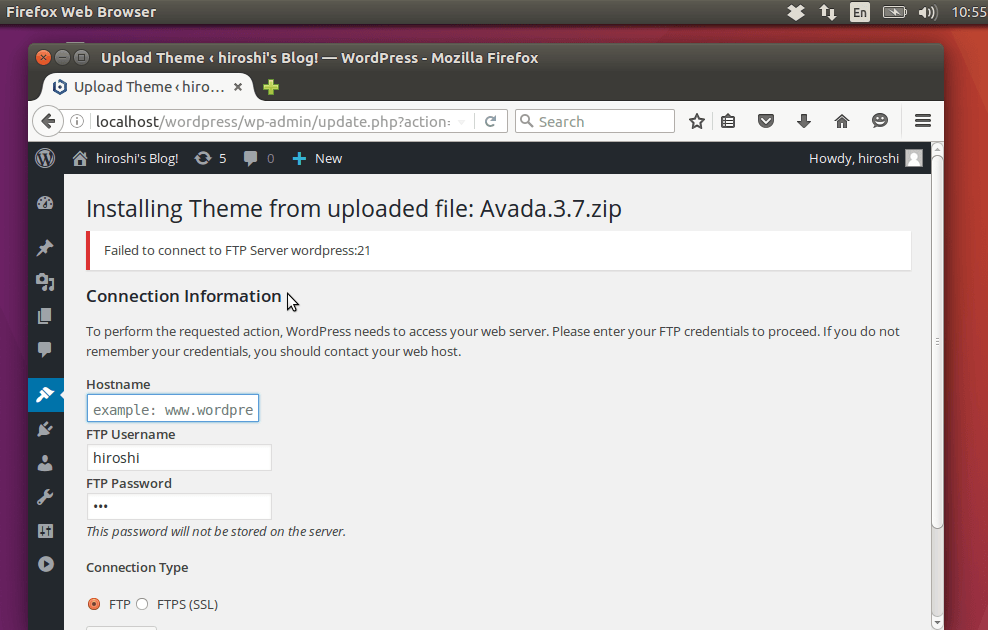
Может кто-нибудь, где документ может показать мне данные имя хоста, имя пользователя и пароль? Я не знаю об этом шаге. И скажите мне, где находится тема WordPress, локальный плагин в Ubuntu?
2 ответа
Я использую Кали Линукс 2016.1. Это то же самое для меня, я просто попытался установить темы вручную в themes папка на моей установке LAMPP: /opt/lampp/wordpress-4.5.1-0/apps/wordpress/htdocs/wp-content/themes/
И это работает: тема успешно установлена.:)
Извините, я опоздал на 24 дня. Если вы хотите установить WordPress на свой сервер, пожалуйста, выполните следующие действия. 1. Убедитесь, что вы уже установили Ubuntu Server Edition и что у вас есть к нему root-доступ. Если вы это сделаете, выполните команды ниже, чтобы обновить ваши системы.
sudo apt-get update && sudo apt-get dist-upgrade && sudo apt-get autoremove
2. Просто вам нужно установить LAMP(Linux Apache MySql PHP). Теперь установите apache. Если вы уже установили лампу, пропустите эту часть (перейдите к шагу 9).
sudo apt-get install apache2
3. Теперь попробуйте перезапустить его.
sudo service apache2 restart
4. Перейдите в браузер и убедитесь, что вы успешно установили его или нет.
localhost/
Если у вас есть... потом
5.Установка mysql
sudo apt-get install mysql-server mysql-client
6. Появится окно для ввода пароля. Установите пароль для MySQL.
7. затем попробуйте запустить и включить его.
sudo systemctl start mysql
sudo systemctl restart mysql
sudo systemctl enable mysql
8. Обеспечение вашей установки.
sudo mysql_secure_installation
Спросите.. пароль.. затем ответьте на несколько вопросов в следующем виде.
Change the root password? N
Remove anonymous users? Y
Disallow root login remotely? Y
Remove test database and access to it? Y
Reload privilege tables now? Y
9. Перейдите в MySQL.
mysql -u root -p
10.Создайте базу данных для Wordpress.
CREATE database wordpress;
11. Создайте нового пользователя базы данных.
CREATE USER wordpressuser@localhost IDENTIFIED BY 'new_password_here';
Вы можете изменить имя пользователя и пароль.
12. Предоставить разрешения для созданного пользователя.
GRANT ALL ON wpdb.* to wordpressuser@localhost;
13. Запустите это.
FLUSH PRIVILEGES;
exit;
BYE.
14.Установка PHP.и дополнительного программного обеспечения, которое потребует дальнейших действий.
sudo apt-get install php5 libapache2-mod-php5 php5-mysql php5-curl php5-gd php5-intl php-pear php5-imagick php5-imap php5-mcrypt php5-memcache php5-ming php5-ps php5-pspell php5-recode php5-sqlite php5-tidy php5-xmlrpc php5-xsl
15. Загрузите zip-файл WordPress отдельно по ссылке.
https://wordpress.org/download/
16. Удалите файлы в папке /var/www/html, если они есть.
17. Извлеките zip-файл wordpress в /var/www/html или скопируйте извлеченный файл в этот html-каталог. Этот html-каталог похож на каталог в xampp(Windows), т. Е. Htdocs.
18. Перейдите в браузер
локальный / WordPress
- Выберите язык Выберите базу данных, которую мы создали. (Wordpressuser, new_password) Дайте пароль.
20.Success.
Благодарю вас.